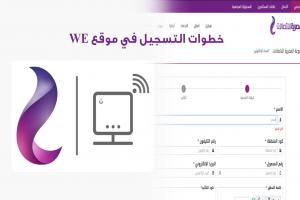كيفية تغيير باسورد الواى فاى راوتر We الجديد VDSL
تأمين شبكة الواي فاي بجهاز راوتر We الخاص بك من الأشياء الهامة والرئيسية لإستخدام شبكة الإنترنت بدون قلق وللحصول على أمان أكثر ، وبعد ان قامت شركة المصرية للاتصالات بإطلاق اجهزة راوتر We التي تعمل بتقنية VDSL خلال عام 2020 لتناسب تلك السرعات الفائقة لباقات الانترنت المنزلي ، حيث ان اجهزة الراوتر الجديدة تأتي باعدادات مختلفة عن الاجهزة القديمة لذلك قررنا ان نقدم لكم تقرير عن كيفية تغيير باسورد الواى فاى راوتر We الجديد VDSL لتأمين خصوصية الشبكة من خلال خطوات منظمة من خلال اجهزة الموبايل و الكمبيوتر , سوف يشمل الشرح ثلاثة انواع من اجهزة رواتر We فائقة السرعة وهما راوتر Huawei VDSL DG8045 والذي يأتي باللون الأبيض ويبلغ سعره 400 جنيه , ورواتر Huawei VDSL HG633 الذي يأتي باللون الأسود و اصدار HG630 الذي يعمل ايضاً بنفس التقنية وسوف يشمل الشرح تغيير اسم شبكة الراوتر بالاسم الذي يناسبك ، وتبدأ سرعات الراوتر بالسرعات فائقة تبدأ من 30 ميجا بايتس وحتى 100 ميجا بايتس في الثانية وبالتالي فهى تعتبر سريعة للغاية في عمليات الرفع والتحميل مقارنة برواتر ADSL والتي لا تدعم تلك السرعات الفائقة حيث تبدأ بسرعات 16 ميجا بايت في الثانية وتعتبر محدودة للغاية ولكنها تتميز بسرعة التنزيل , وتعتبر أجهزة رواتر VDSL من شركة وي أسرع من أجهزة الراوتر القديمة بحوالي خمس أضعاف فيما يخص سرعة الرفع والتحميل عبر الانترنت , وفي حالة حصولك على أحد تلك الأجهزة وترغب في تغيير كلمة سر الواي فاي الخاص بك فيجب عليك ملاحظة أن طريقة تغيير كلمة سر الواي فاي في تلك الاجهزة تختلف عن طريقتها في أجهزة الراوتر ذات الاصدارات القديمة .
ويجب على المستخدم ألا يغفل عن تغيير الرقم السري للواى فاى في راوتر We التابع له لأن هذه الخطوات تحميك من نفاذ باقة الانترنت الخاصة بك من قبل المتسللين والمتطفلين خاصة في ظل إستخدام السرعات الفائقة التي تحدثنا عنها والتي بإمكانها أن تساعد على نفاذ باقة الانترنت قبل موعدها الأساسي نظرا لكثرة عمليات أختراق الشبكة وتحميل أو رفع الملفات من خلالها , وفي هذه الحالة قد لا تتعرض لشخص واحد فقط يتطفل على شبكة الزاى فاي الخاصة بك بل يمكن للكثير من الأشخاص تتبعك في حالة تركك للواى فاى بكلمة المرور الافتراضية والتي بالتأكيد يعلمها جميع الاشخاص , فضلاُ عن أن قيامك بتغيير كلمة سر الواى فاي لن يحميك فقط من المتطفلين بل يحمي جهازة من البرامج الضارة التي قد تصيبه جراء ارسال الفيروسات الى جهازك من قبل المتطفلين والتي من شأنها معرفة كافة بياناتك ومعلوماتك الشخصية مع القدرة على حظر وصولك الى شبكة الواى فاي الخاصة بك في الكثير من الاحيان .
![تغيير باسورد الواى فاى We الجديد VDSL من الموبايل تغيير باسورد الواى فاى We الجديد VDSL من الموبايل]()
اصدارات راوتر We التي سيتم شرح تغيير باسورد الواي فاي لها :
![تغيير باسورد الواى فاى راوتر We الجديد اصدار DG8045 تغيير باسورد الواى فاى راوتر We الجديد اصدار DG8045]()
1 . كما هو المعتاد فتح المتصفح والدخول الى عنوان الاي بي الافتراضي لاعدادت الراوتر وهو ( 192.168.1.1 ) وسوف تظهر لك النافذة ادناه قم بادخال اسم المستخدم هو وكلمة المرور وهى ثم قم بالضغط على log in المعلومات الافتراضيه الموجوده علي ظهر الروتر ان لم تقم بتغيرها مسبقاً .
![قم بادخال اسم المستخدم هو وكلمة المرور قم بادخال اسم المستخدم هو وكلمة المرور]()
2. بعد ذلك يمكنك الدخول الى اعدادات شبكة الواي فاي وعمل التغييرات اللازمة والتي ترغب بها والتي سوف تظهر لك من خلال النافذة الموضحة ادناه ، قم بالضغط على home network ثم wlan setting وهما سوف تلاحظ ان جهاز الراوتر يعمل على بث شبكتين وبالتالي سوف تظهر لك كافة المعلومات حول الشبكتين من الاسم وكلمة المرور وغيرها ، وبعد ذلك تجد الخانات الخاصة بأنواع الشبكة ويفضل تركها كما هى دون اي تغيير في اعداداتها .
![الدخول الى اعدادات شبكة الواي فاي الدخول الى اعدادات شبكة الواي فاي]()
3. بعد ذلك قم بالذهاب اسفل الصفحه عند كلمة WLAN Encryption للتعديل علي بيانات شبكة الواي فاي كما هو موضح برقم 3 بالصوره اعلاه ، وان أردت وبعد ذلك سوف تظهر لك بيانات الشبكة اسم الشبكة و كلمة المرور اذا أردت القيام بتعديلها ويفضل ترك باقي الأعدادت كما هيا و من ثم عمل حفظ للبيانات .
![اعدادات شبكة الواي فاي اعدادات شبكة الواي فاي]()
4. ايضا أن اردت تفعيل الشبكة الأضافيه الأخري يمكنك اتباع الخطوات الموضحه بالصوره في نفس الصفحة السابقه حيث القيام بالضغط علي Other SSID Settings ثم اضغط علي Edit لتحرير البيانات .
![تفعيل الشبكة الأضافيه الأخري تفعيل الشبكة الأضافيه الأخري]()
5. بعد ذلك سوف تظهر لك بيانات الشبكة الأضافيه والذي يمكنك منها تفعيل الشبكة من رقم 1 ثم تغير اسم المستخدم وكلمة المرور كما هو موضح بالصوره التاليه وبعد ذلك لا ننسي حفظ البيانات .
![بيانات الشبكة الأضافيه بيانات الشبكة الأضافيه]()
وبهذا نكون انتهينا من الراوتر الاول .
8. قم بحفظ التغيرات بالضغط علي Save بعد الانتهاء تنفيذ التغيرات المطلوبة .
![قم بالضغط على كلمة save قم بالضغط على كلمة save]()
![تسجيل الدخول الي WE HG630 V2 تسجيل الدخول الي WE HG630 V2]()
2. بعد ذلك قم بإدخال اسم المستخدم وكلمة المرور المتواجدتان خلف الراوتر نفسه وهما Admin والثمانية ارقام المتواجدة خلف جهاز الراوتر امام كلمة السر كما هو موضح أمامك بالصورة أدناه .
![ضع اسم المستخدم و الباسورد ضع اسم المستخدم و الباسورد]()
3. بعد ذلك قم بالدخول إلى set up wlan كما هو موضح بالصورة ادناة وذلك لتغيير اسم الشبكة وكلمة السر .
![قم بالدخول إلى set up wlan قم بالدخول إلى set up wlan]()
4. وكما يظهر أمامك بالصورة يتوجب إدخال اسم جديد لشبكتك وكلمة سر جديدة في تلك الأماكن .
![إدخال اسم جديد لشبكتك وكلمة سر جديدة إدخال اسم جديد لشبكتك وكلمة سر جديدة]()
![]()
5. يجب ان تكون كلمة السر قوية مكونة من ارقام وحروف لتصبح باللون الأخضر كما هو موضح بالصورة ادناه .
![يجب ان تكون كلمة السر قوية يجب ان تكون كلمة السر قوية]()
6. ويمكنك أيضاً أغلاق شبكة الواي فاي من خلال الضغط على العلامة الزرقاء أمام كلمة wlan on – off كما هو موضح بالصور أدناه .
![امكانية أغلاق شبكة الواي فاي امكانية أغلاق شبكة الواي فاي]()
ويجب على المستخدم ألا يغفل عن تغيير الرقم السري للواى فاى في راوتر We التابع له لأن هذه الخطوات تحميك من نفاذ باقة الانترنت الخاصة بك من قبل المتسللين والمتطفلين خاصة في ظل إستخدام السرعات الفائقة التي تحدثنا عنها والتي بإمكانها أن تساعد على نفاذ باقة الانترنت قبل موعدها الأساسي نظرا لكثرة عمليات أختراق الشبكة وتحميل أو رفع الملفات من خلالها , وفي هذه الحالة قد لا تتعرض لشخص واحد فقط يتطفل على شبكة الزاى فاي الخاصة بك بل يمكن للكثير من الأشخاص تتبعك في حالة تركك للواى فاى بكلمة المرور الافتراضية والتي بالتأكيد يعلمها جميع الاشخاص , فضلاُ عن أن قيامك بتغيير كلمة سر الواى فاي لن يحميك فقط من المتطفلين بل يحمي جهازة من البرامج الضارة التي قد تصيبه جراء ارسال الفيروسات الى جهازك من قبل المتطفلين والتي من شأنها معرفة كافة بياناتك ومعلوماتك الشخصية مع القدرة على حظر وصولك الى شبكة الواى فاي الخاصة بك في الكثير من الاحيان .
قد يهمك ايضاً :- يمكنك ايضا اخفاء الشبكة لحماية اكثر من خلال مقال طريقة اخفاء شبكة الواي فاي We الجديد VDSL لجميع الاصدارات من خلال ضبط اعدادات الراوتر مع شرح مصور .
كيفية تغيير باسورد الواى فاى راوتر We الجديد VDSL من الموبايل
يجب عليكم العلم ان طريقة عملية تغيير الباسورد من جهاز الموبايل لاتختلف اطلاقًاً عن جهاز الكمبيوتر ، فقط قم بادخال رقم الاي بي هذا 192.168.1.1 في متصفح الموبايل الخاص بك كم موضح لكم بالصورة بالاسفل ، ثم بعد ذلك قم بتسجيل الدخول الي الراوتر من خلال كتابة اسم المستخدم والباسورد ثم بعد ذلك قم بتنفيذ الشرح الموجود بالاسفل علي حسب اصدار جهاز الراوتر الذي تمتلكه .
ملاحظة :- لمن يريد تغيير باسورد الشبكة من خلال استخدمه جهاز الموبايل يمكنه متابعة كيفية تغيير باسورد الواى فاى راوتر We من الموبايل بطريقة سهلة ومبسطة ايضاً تضم 8 خظوات فقط .
ملاحظة :- لمن يريد تغيير باسورد الشبكة من خلال استخدمه جهاز الموبايل يمكنه متابعة كيفية تغيير باسورد الواى فاى راوتر We من الموبايل بطريقة سهلة ومبسطة ايضاً تضم 8 خظوات فقط .
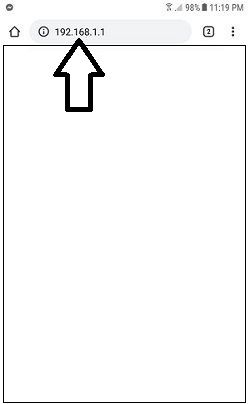
- راوتر Huawei VDSL DG8045 الاكثر استخداماً .
- راوتر Huawei VDSL HG633 الافضل ذو سرعة فائقة .
- راوتر Huawei HG630 V2 VDSL .

شرح تغيير باسورد الواى فاى راوتر We الجديد اصدار DG8045 :
1 . كما هو المعتاد فتح المتصفح والدخول الى عنوان الاي بي الافتراضي لاعدادت الراوتر وهو ( 192.168.1.1 ) وسوف تظهر لك النافذة ادناه قم بادخال اسم المستخدم هو وكلمة المرور وهى ثم قم بالضغط على log in المعلومات الافتراضيه الموجوده علي ظهر الروتر ان لم تقم بتغيرها مسبقاً .
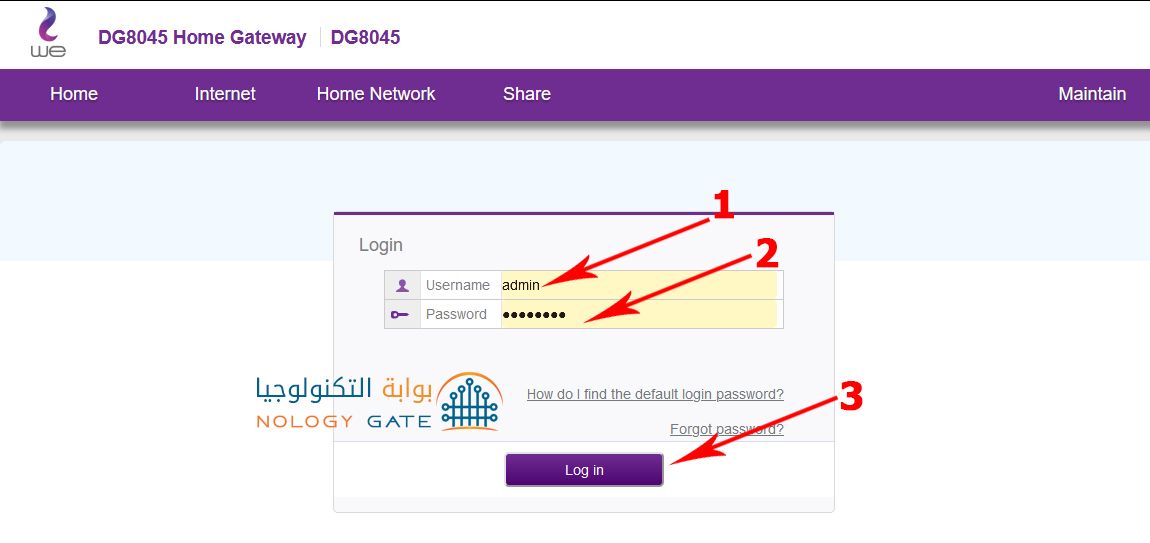
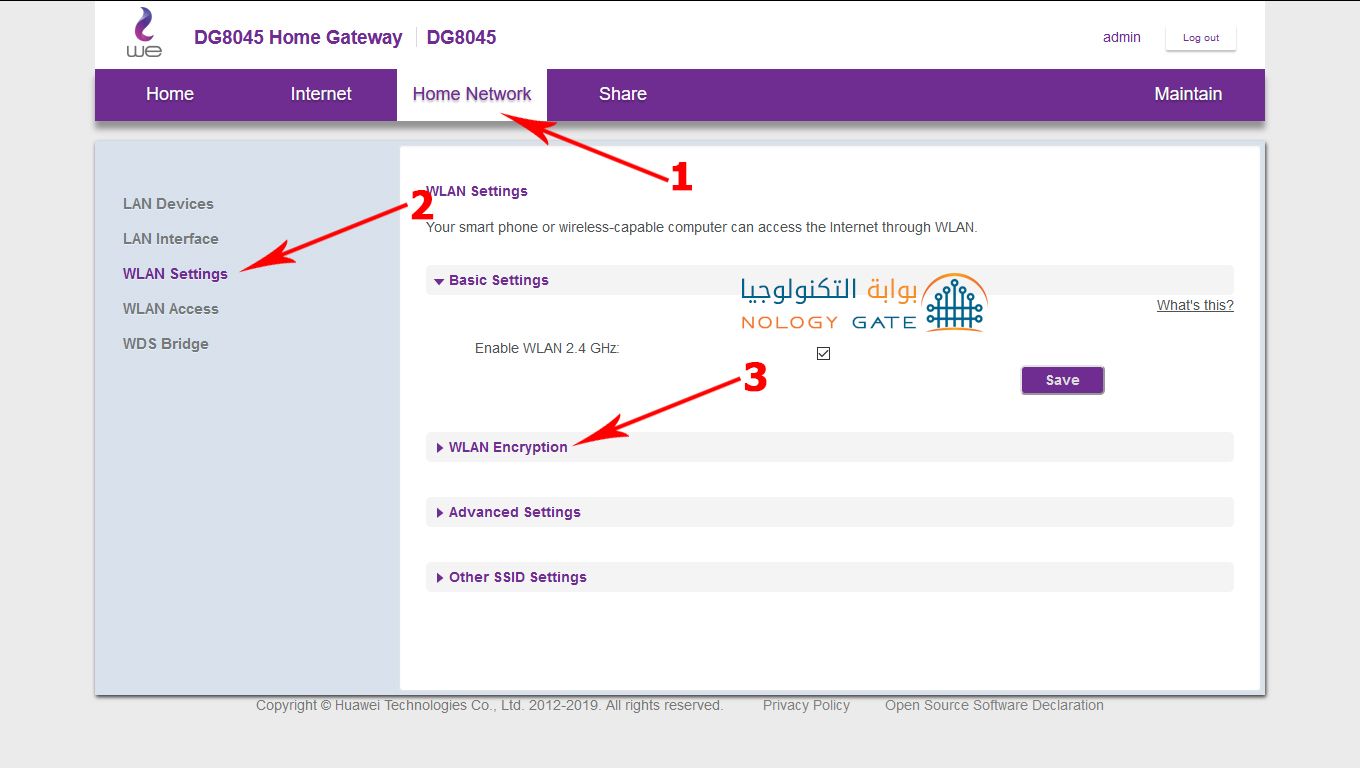
3. بعد ذلك قم بالذهاب اسفل الصفحه عند كلمة WLAN Encryption للتعديل علي بيانات شبكة الواي فاي كما هو موضح برقم 3 بالصوره اعلاه ، وان أردت وبعد ذلك سوف تظهر لك بيانات الشبكة اسم الشبكة و كلمة المرور اذا أردت القيام بتعديلها ويفضل ترك باقي الأعدادت كما هيا و من ثم عمل حفظ للبيانات .
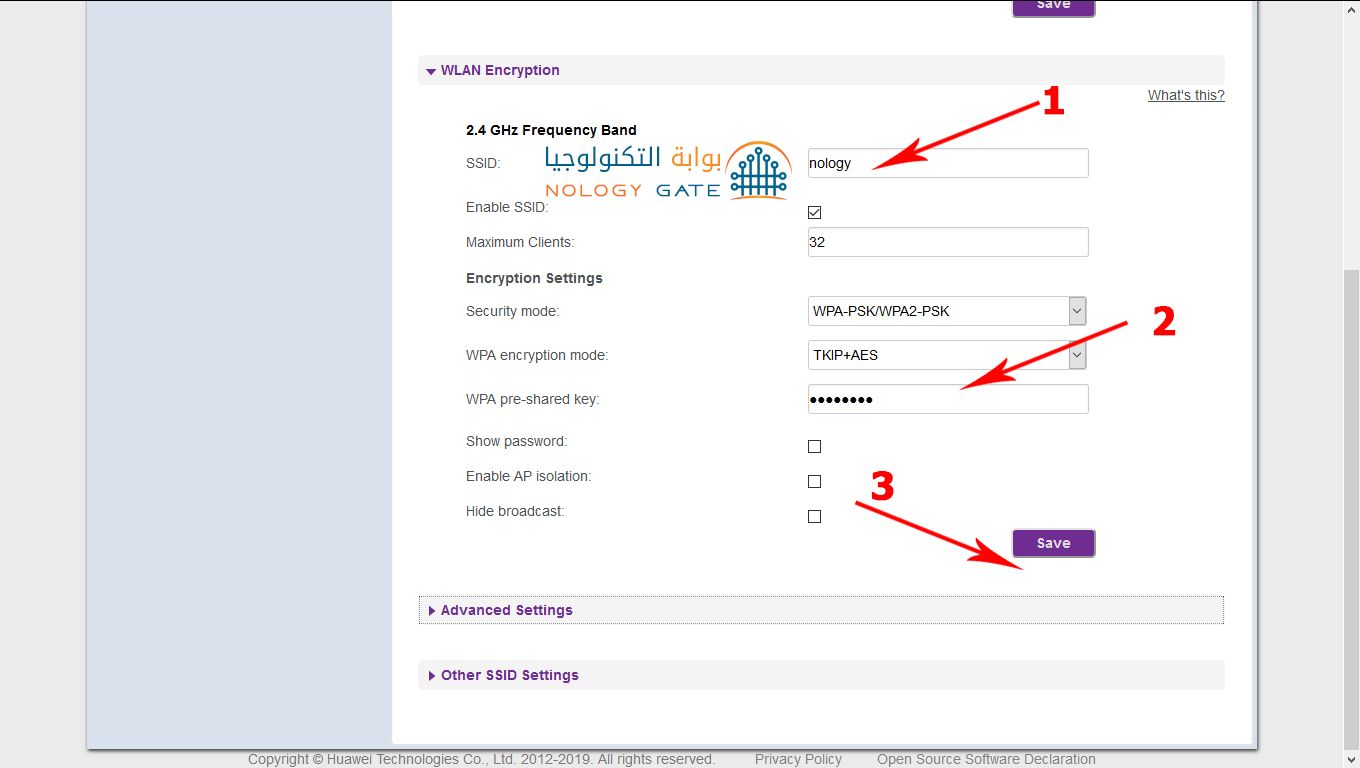
4. ايضا أن اردت تفعيل الشبكة الأضافيه الأخري يمكنك اتباع الخطوات الموضحه بالصوره في نفس الصفحة السابقه حيث القيام بالضغط علي Other SSID Settings ثم اضغط علي Edit لتحرير البيانات .
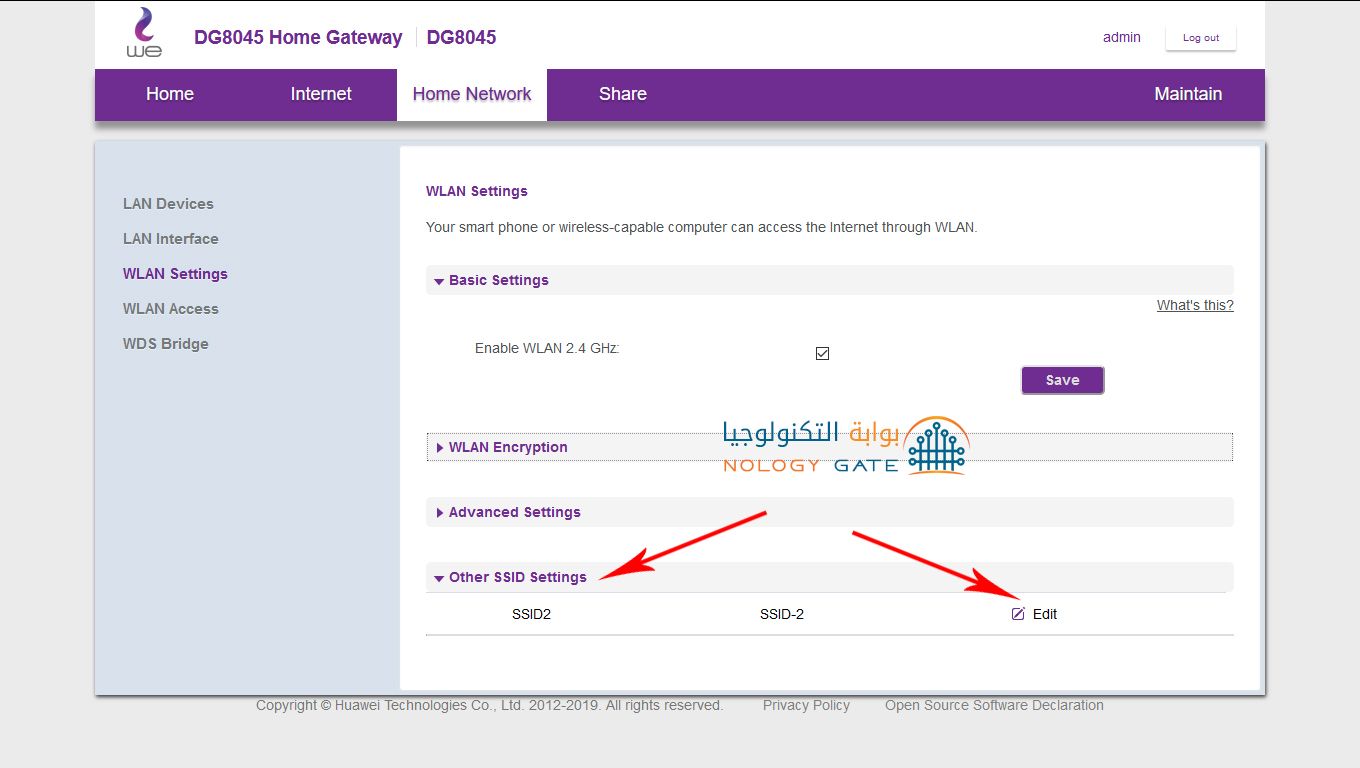
5. بعد ذلك سوف تظهر لك بيانات الشبكة الأضافيه والذي يمكنك منها تفعيل الشبكة من رقم 1 ثم تغير اسم المستخدم وكلمة المرور كما هو موضح بالصوره التاليه وبعد ذلك لا ننسي حفظ البيانات .
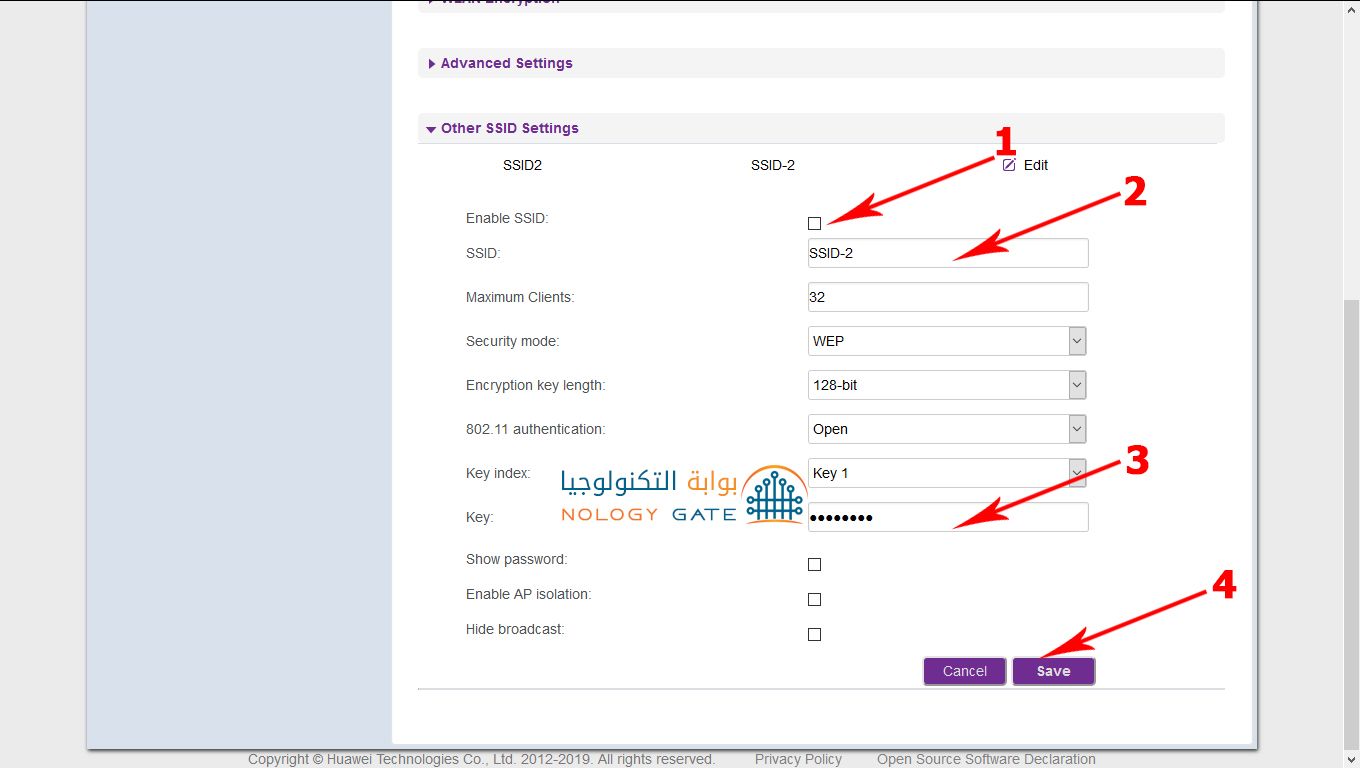
وبهذا نكون انتهينا من الراوتر الاول .
شرح تغيير باسورد الواى فاى راوتر We اصدار HG633 :
يرجي العلم ان الراوتر المستخدم هو راوتر تي اي داتا لكنها نفس طريقة التغير لان الشركة فقط قامت بتغير الشعار فقط وسوف تلاحظ ان الراوتر به نفس الاعدادات المشروحة ادناه .
1. نقوم بفتح المتصفح والدخول الى عنوان الاي بي الافتراضي لاعدادت الراوتر وهو ( 192.168.1.1 ) وسوف تظهر لك النافذة ادناه قم بادخال اسم المستخدم هو وكلمة المرور وهى ثم قم بالضغط على log in المعلومات الافتراضيه ان لم تقم بتغيرها مسبقاً ولكن في حالة اعادة الضبط الأفتراضي فقم بأدخال البيانات الأفتراضيه .
![قم بادخال اسم المستخدم هو وكلمة المرور قم بادخال اسم المستخدم هو وكلمة المرور]()
3. وسوف تظهر امامك شبكتين للواي فاي اللتان يتم استخدامهما يمكنك اغلاق واحدة منهم واستخدام الاخرى ، وكما يظهر لك بالصور ادناه طريقة اغلاق احد الشبكات وتفعيل الاخرى .
![طريقة اغلاق احد الشبكات وتفعيل الاخرى طريقة اغلاق احد الشبكات وتفعيل الاخرى]()
![ايقاف شبكة الواي فاي الثانية ايقاف شبكة الواي فاي الثانية]()
5. بعد ذلك يمكنك تغيير اسم شبكة الواي فاي او تغير اسم الشبكتين معا وكلمة المرور ايضا كما هو موضح بالصورة ادناه.
![تغيير اسم شبكة الواي فاي تغيير اسم شبكة الواي فاي]()
6. وقبل الضغط على حفظ التغيرات يجب وضع كلمة مرور قوية ولمعرفة ما اذا كانت كلمة المرور قوية ام لا سوف تظهر لك خطوط باللون الاخضر كما هو مبين بالصورة ادناة تدل على قوة كلمة المرور ، وبعد الانتهاء من التغييرات قم بالضغط على حفظ او save .
![يجب وضع كلمة مرور قوية يجب وضع كلمة مرور قوية]()
7. بعد ذلك يمكنك الدخول الى اعدادات شبكة الواي فاي وعمل التغييرات اللازمة والتي ترغب بها والتي سوف تظهر لك من خلال النافذة الموضحة ادناه ، قم بالضغط على home network ثم wlan setting وهما سوف تلاحظ ان جهاز الراوتر يعمل على بث شبكتين وبالتالي سوف تظهر لك كافة المعلومات حول الشبكتين من الاسم وكلمة المرور وغيرها ، وبعد ذلك تجد الخانات الخاصة بأنواع الشبكة ويفضل تركها كما هى دون اي تغيير في اعداداتها .
![اعدادات شبكة الواي فاي اعدادات شبكة الواي فاي]()
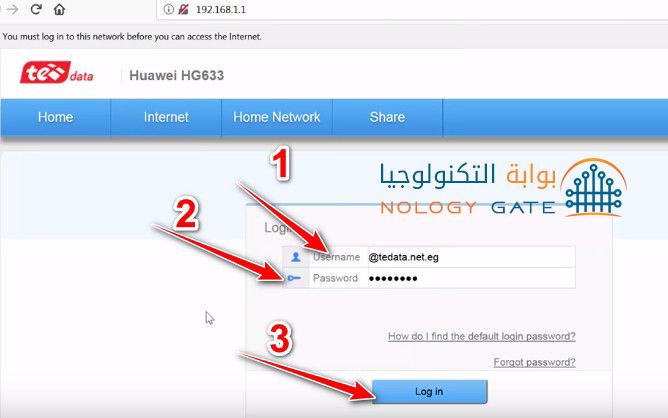
2. بعد ذلك قم بالدخول إلى set up wlan كما هو موضح بالصورة ادناة وذلك لتغيير اسم الشبكة وكلمة السر .
![قم بالدخول إلى set up wlan قم بالدخول إلى set up wlan]()

3. وسوف تظهر امامك شبكتين للواي فاي اللتان يتم استخدامهما يمكنك اغلاق واحدة منهم واستخدام الاخرى ، وكما يظهر لك بالصور ادناه طريقة اغلاق احد الشبكات وتفعيل الاخرى .
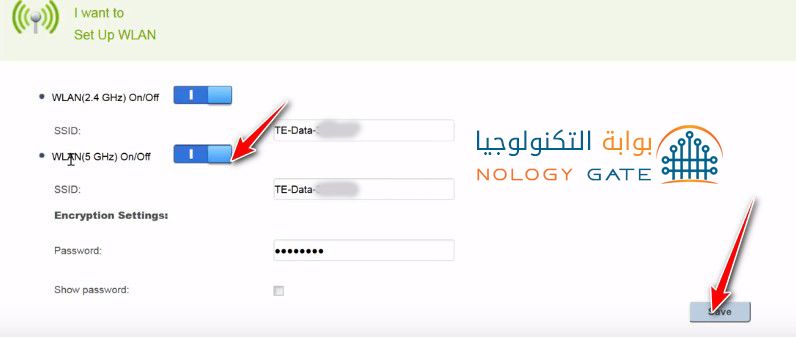
4. الصورة الثانية توضح اغلاق الشبكة الثانية .
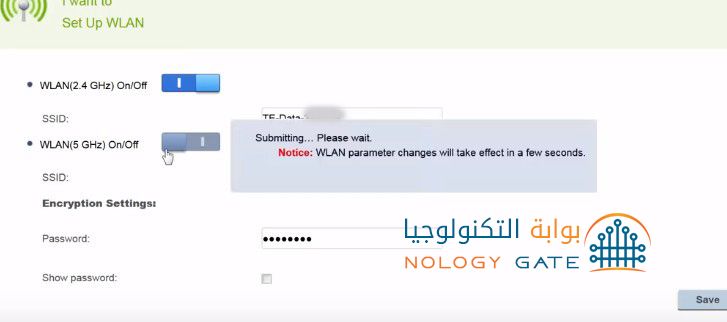
5. بعد ذلك يمكنك تغيير اسم شبكة الواي فاي او تغير اسم الشبكتين معا وكلمة المرور ايضا كما هو موضح بالصورة ادناه.
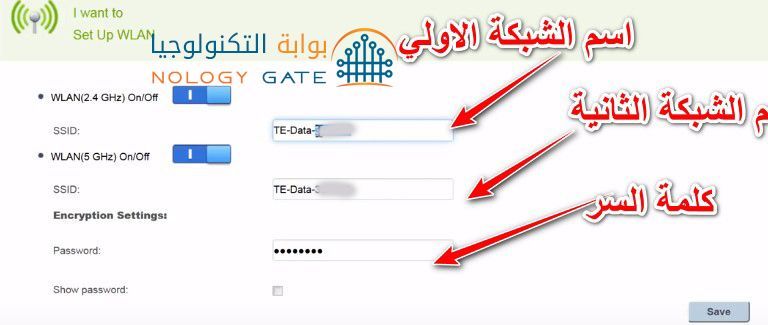
6. وقبل الضغط على حفظ التغيرات يجب وضع كلمة مرور قوية ولمعرفة ما اذا كانت كلمة المرور قوية ام لا سوف تظهر لك خطوط باللون الاخضر كما هو مبين بالصورة ادناة تدل على قوة كلمة المرور ، وبعد الانتهاء من التغييرات قم بالضغط على حفظ او save .
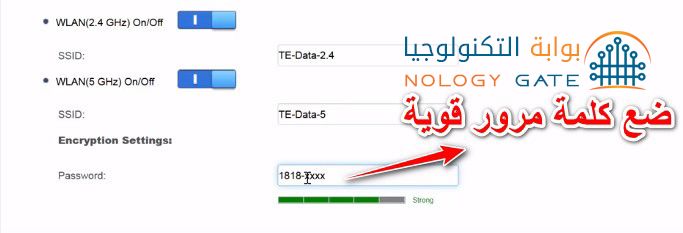
7. بعد ذلك يمكنك الدخول الى اعدادات شبكة الواي فاي وعمل التغييرات اللازمة والتي ترغب بها والتي سوف تظهر لك من خلال النافذة الموضحة ادناه ، قم بالضغط على home network ثم wlan setting وهما سوف تلاحظ ان جهاز الراوتر يعمل على بث شبكتين وبالتالي سوف تظهر لك كافة المعلومات حول الشبكتين من الاسم وكلمة المرور وغيرها ، وبعد ذلك تجد الخانات الخاصة بأنواع الشبكة ويفضل تركها كما هى دون اي تغيير في اعداداتها .
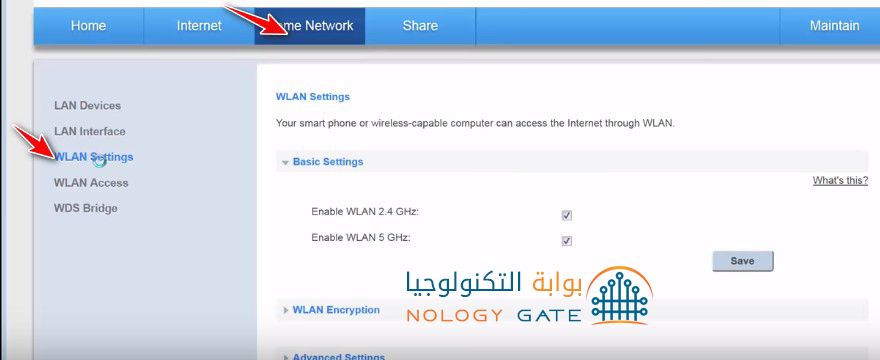

شرح تغيير باسورد الواى فاى راوتر We اصدار HG630 V2 :
1. الدخول لعنوان الأي بي الأفتراضي الخاص بإعدادات الراوتر من هنا ( 192.168.1.1 ) كما هو موضح بالصورة أدناه .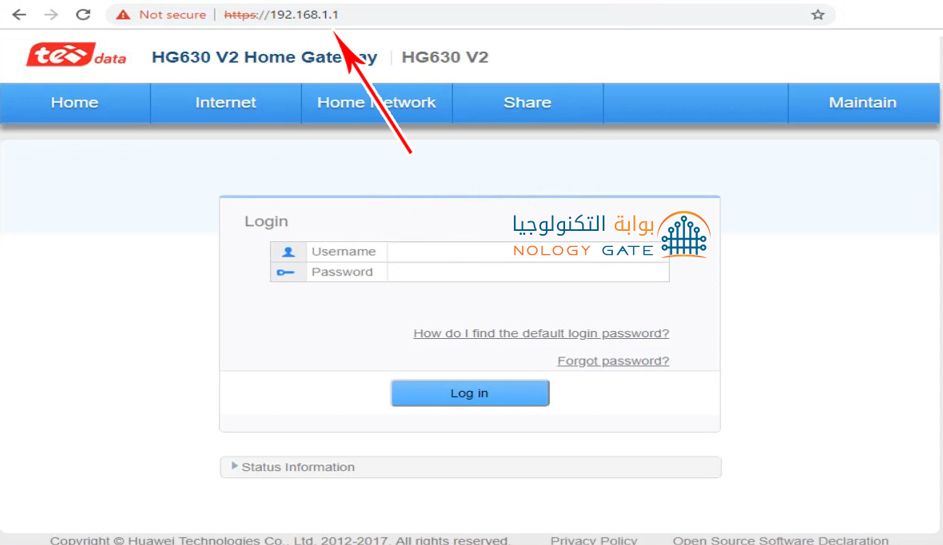
2. بعد ذلك قم بإدخال اسم المستخدم وكلمة المرور المتواجدتان خلف الراوتر نفسه وهما Admin والثمانية ارقام المتواجدة خلف جهاز الراوتر امام كلمة السر كما هو موضح أمامك بالصورة أدناه .

3. بعد ذلك قم بالدخول إلى set up wlan كما هو موضح بالصورة ادناة وذلك لتغيير اسم الشبكة وكلمة السر .
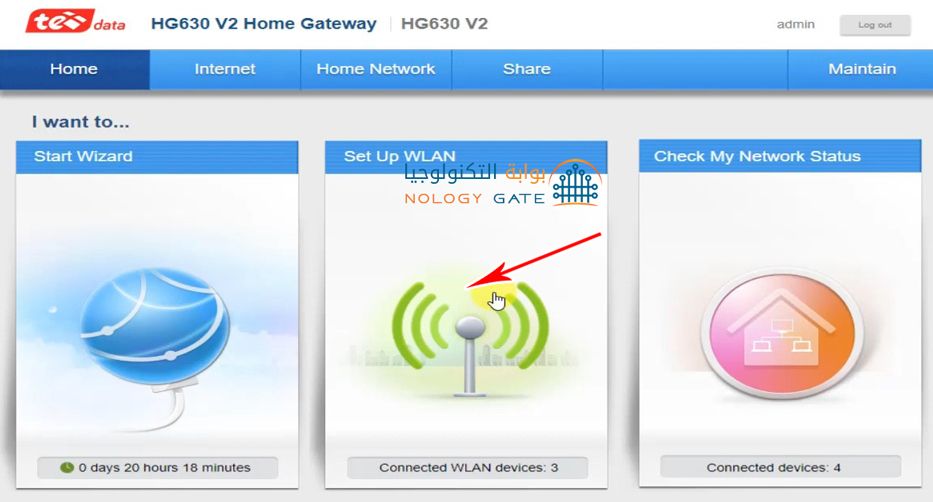
4. وكما يظهر أمامك بالصورة يتوجب إدخال اسم جديد لشبكتك وكلمة سر جديدة في تلك الأماكن .


5. يجب ان تكون كلمة السر قوية مكونة من ارقام وحروف لتصبح باللون الأخضر كما هو موضح بالصورة ادناه .
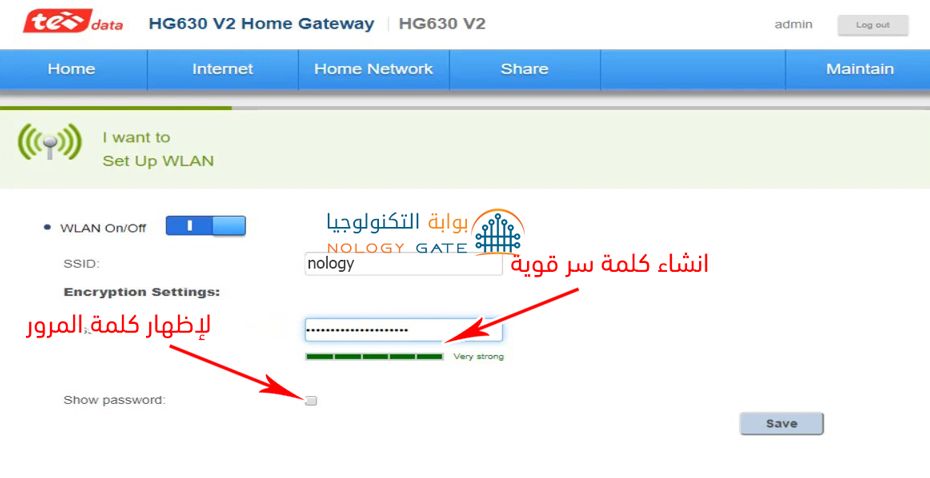
6. ويمكنك أيضاً أغلاق شبكة الواي فاي من خلال الضغط على العلامة الزرقاء أمام كلمة wlan on – off كما هو موضح بالصور أدناه .
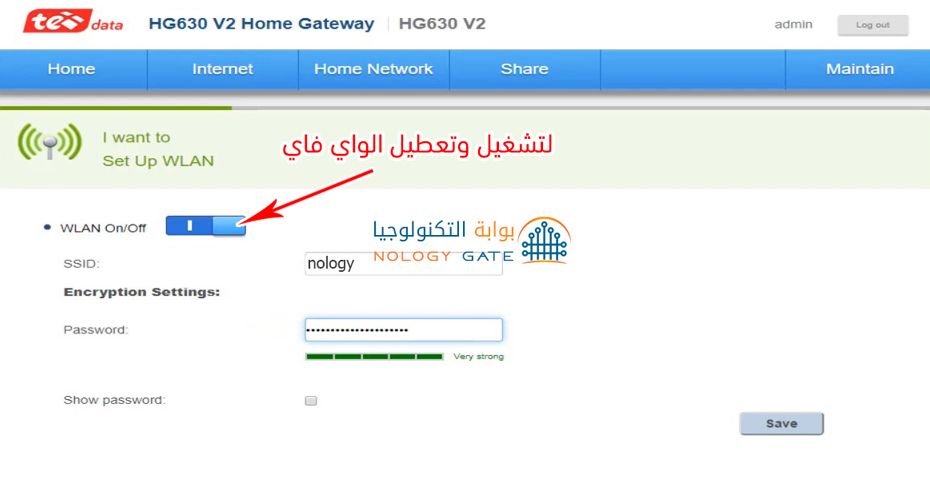
7. ثم قم بالضغط على كلمة save لحفظ جميع التغيرات .
وبعد الانتهاء من تنفيذ الخطوات السابقة يجب علي مستخدمي الراوتر القيام بعملية تغيير باسورد راوتر We نفسه بجانب شبكة الواي فاي لأن معظم أجهزة الراوتر تأتي من الشركة بكلمات مرور إفتراضية والتي تكون في غالب الاحيان admin وبالتالي فإنه يعملها الكثير من الأشخاص وهنا يسهل أختراق شبكة الواي فاي الخاصة بك أو إستعمالها بدون أذنك من قبل أي شخص من المحتالين او الهكر الذين قد يتمكنون من الدخول والتلاعب في ضبط إعدادات راوتر We مما يؤدي الي انقطاع الانترنت .
وهنا يحب أن نشير إلى أن كلمة المرور الإفتراضية admin سوف تحتاجها في بداية الأمر للوصول إلى شبكة الواى فاي الخاصة بك وضبط إعدادات جهازك كما ترغب وحتى لتغيير كلمة سر الواي فاي الخاص بك , لكن تظل في النهاية محل معرفة الجميع في حالة لم تقم بتغييرها لكلمة صعبة وفريدة وقوية لا يمكن أختراقها بأي وسيلة للوصول إلى شبكتك , قد يقوم الشخص بإعداد كلمة مرور قوية وفريدة لجهاز الراوتر دون تغيير كلمة السر الخاصة بشبكة الواي فاي وهذا أمر خطير للغاية فلابد من تغيير كلمتي السر للجهاز والشبكة معاً لكلمات فريدة وصعبة لمنع المتسللين من الوصول إلى شبكتك بشكل مجاني وأيضاً لجهازك ومعلوماتك الشخصية .
وهنا يحب أن نشير إلى أن كلمة المرور الإفتراضية admin سوف تحتاجها في بداية الأمر للوصول إلى شبكة الواى فاي الخاصة بك وضبط إعدادات جهازك كما ترغب وحتى لتغيير كلمة سر الواي فاي الخاص بك , لكن تظل في النهاية محل معرفة الجميع في حالة لم تقم بتغييرها لكلمة صعبة وفريدة وقوية لا يمكن أختراقها بأي وسيلة للوصول إلى شبكتك , قد يقوم الشخص بإعداد كلمة مرور قوية وفريدة لجهاز الراوتر دون تغيير كلمة السر الخاصة بشبكة الواي فاي وهذا أمر خطير للغاية فلابد من تغيير كلمتي السر للجهاز والشبكة معاً لكلمات فريدة وصعبة لمنع المتسللين من الوصول إلى شبكتك بشكل مجاني وأيضاً لجهازك ومعلوماتك الشخصية .
شاهد المزيد من اتصالات وانترنت اشترك فى قناتنا علي التليجرام
أشترك لتحصل علي أهم أخبار التقنية